国旅手游网提供好玩的手机游戏和手机必备软件下载,每天推荐精品安卓手游和最新应用软件app,并整理了热门游戏攻略、软件教程、资讯等内容。欢迎收藏
网友平淡提问:ps分层云彩闪电
你知道如何使用ps的云彩滤镜制作闪电吗?下面小编带来了使用ps的云彩滤镜制作闪电的方法,希望阅读过后对你有所启发。
1、创建一个新文档,大小为 700 * 200 pixels。使用渐变工具,填充一个新图层,效果如下。
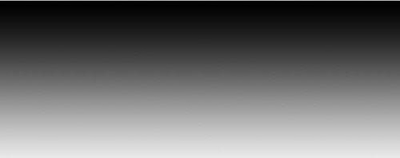
新建图层
2、然后执行分层云彩滤镜(滤镜 》 渲染 》 云彩),然后按Ctrl+I反相。

云彩滤镜
3、对图片进行色阶调整,设置如下。
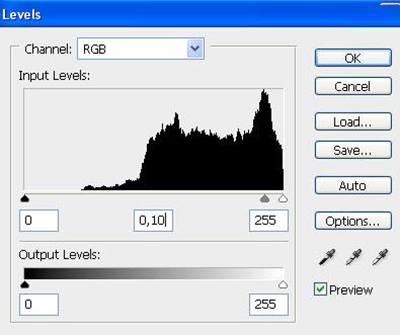
色阶调整
4、打开人物素材,把刚才做好的闪电拖进来。

闪电
5、激活现在的闪电图层,然后执行编辑菜单的自由变化命令,变换为手中拿着的闪电。

闪电
6、改变图层的模式为滤色模式,效果如下。

闪电
7、同样的方法重复2-8次,效果如下。

闪电
8、然后我们简单为闪电上色,执行色相和饱和度调整命令。
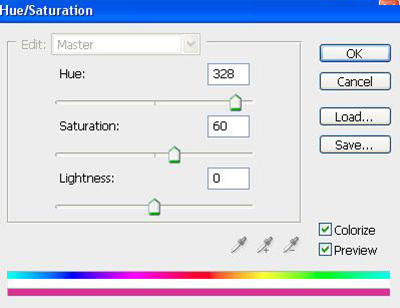
色彩饱和度
效果如下。

彩色闪电
9、创建一个新的图层,我们创建人物发光效果,使用画笔绘制人物头部和胳膊部分,效果如下。

彩色闪电
10、改变图层模式为叠加模式,完成最终效果。

彩色闪电
以上就是如何使用ps的云彩滤镜制作闪电的全部内容了,大家都学会了吗?
关于《如何使用ps的云彩滤镜制作闪电?使用ps的云彩滤镜制作闪电的方法》相关问题的解答余悸小编就为大家介绍到这里了。如需了解其他软件使用问题,请持续关注国旅手游网软件教程栏目。
版权声明:本文内容由互联网用户自发贡献,该文观点仅代表作者本人。本站仅提供信息存储空间服务,不拥有所有权,不承担相关法律责任。如果发现本站有涉嫌抄袭侵权/违法违规的内容,欢迎发送邮件至【1047436850@qq.com】举报,并提供相关证据及涉嫌侵权链接,一经查实,本站将在14个工作日内删除涉嫌侵权内容。
本文标题:【ps滤镜制作云彩效果[ps滤镜云彩怎么添加颜色]】
本文链接:http://www.citshb.com/class238388.html
